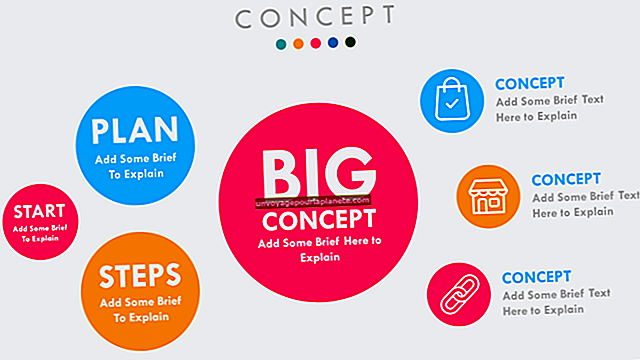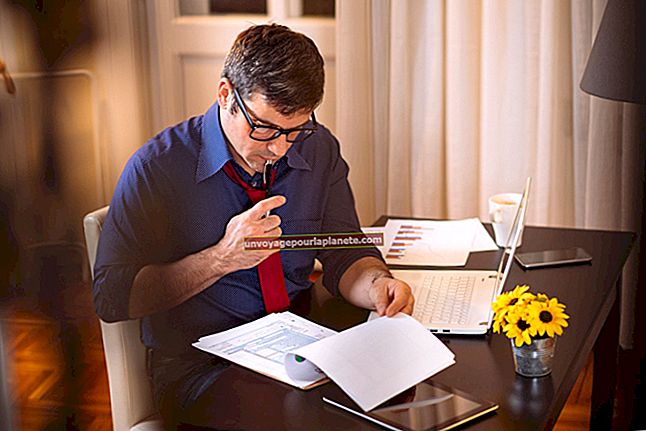Com anul·lar un xec a QuickBooks
Quan pagueu factures, clients i associats mitjançant QuickBooks, és possible que cometeu errors com introduir un import incorrecte en un xec o emetre un xec a la persona equivocada. En aquests casos, podeu utilitzar QuickBooks per anul·lar un xec abans de finalitzar la transacció. El xec anul·lat roman al registre de l'aplicació, però l'import del xec canvia a zero. El número, el beneficiari i la data del xec també es mantenen al registre com a registre de la transacció anul·lada.
Anul·lació d'un xec a QuickBooks
1
Feu clic a "Banca" i després a "Utilitza el registre". Feu clic al compte des del qual s'ha escrit el xec.
2
Feu clic al número de verificació / entrada que vulgueu anul·lar per seleccionar-lo.
3
Feu clic a "Edita" i, a continuació, a "Comprova el buit". Feu clic a "Sí" quan se us demani un missatge que us demani si voleu anul·lar el xec en el període actual. Això actualitza el diari de la vostra empresa amb la data en què anul·leu el xec i canvia l'import del xec a zero. Com a alternativa, feu clic a "No" si només voleu anul·lar el xec amb la data en què es va escriure originalment el xec. Això no actualitza el diari de la vostra empresa, però mostra el xec com a anul·lat.
4
Feu clic a "Enregistra" per finalitzar el buit.
Anul·lació d'un xec de paper a QuickBooks
1
Feu clic a "Banca" i a "Escriu xecs". Feu clic al compte des del qual es va escriure el xec a la secció Despeses.
2
Introduïu el número de xec del xec en paper al camp "Número de xec". Introduïu una data al camp "Data". Introduïu "0,00" al camp "$" i, a continuació, introduïu un nom de beneficiari al camp "Pagar a l'ordre de".
3
Feu clic a "Edita" i "Anul·la la comprovació" per anul·lar la verificació del paper. Feu clic a "Sí" quan se us demani un missatge que us demani si voleu anul·lar el xec en el període actual. Això actualitza el diari de la vostra empresa amb la data en què anul·leu el xec i canvia l'import del xec a zero. Com a alternativa, feu clic a "No" si només voleu anul·lar el xec amb la data en què es va escriure originalment el xec. Això no actualitza el diari de la vostra empresa, però mostra el xec com a anul·lat.
4
Feu clic a "Enregistra" per finalitzar el buit.
Anul·lació d’un xec de nòmina
1
Feu clic a la icona "Centre de nòmines" si utilitzeu un servei de nòmines de tercers per calcular i processar la vostra nòmina, o bé feu clic a "Empleats" si processeu la vostra nòmina mitjançant QuickBooks.
2
Feu clic a la fletxa cap avall que hi ha al costat de "Activitats de nòmina relacionades" si utilitzeu un servei de nòmina i, a continuació, feu clic a "Anul·lar les nòmines". Feu clic a "Anul·lar les nòmines" si no utilitzeu un servei de nòmina.
3
Introduïu un interval de dates als camps "Mostra i des de la finalització dels xecs de pagament" per especificar el període de pagament en què es va escriure el xec. Premeu la tecla "Tab" per mostrar els xecs en aquest període de pagament.
4
Feu clic al xec de pagament que voleu anul·lar i, a continuació, feu clic al botó "Anul·la". Seguiu les instruccions que apareixen a la pantalla per confirmar el procés d'anul·lació: les sol·licituds varien segons el servei de nòmines i l'interval de dates. Un cop finalitzat el procés d’anul·lació, l’import del xec canvia a zero i apareix la paraula "Buit" al camp Memòria del xec.
5
Feu clic a "Fet" quan se us demani que tanqueu la pantalla Edita / buida.